

 之前買二手櫻桃3000機械鍵盤.多手又多套買雜牌機械鍵盤仿FILCO.市面絕大多數鍵盤均模仿FILCO設計.送多個紅色磁吸外殼.右上角印刷明顯是次品.但舊幾水有找算拉.非櫻桃青軸.無得對比手感差幾多無有知.磁吸上蓋方便替換上蓋改色.極窄邊框設計與櫻桃3000形成鮮明對比.正刻鍵盤燈.非FILCO所用字體.好難睇,好彩有套櫻桃健帽.
之前買二手櫻桃3000機械鍵盤.多手又多套買雜牌機械鍵盤仿FILCO.市面絕大多數鍵盤均模仿FILCO設計.送多個紅色磁吸外殼.右上角印刷明顯是次品.但舊幾水有找算拉.非櫻桃青軸.無得對比手感差幾多無有知.磁吸上蓋方便替換上蓋改色.極窄邊框設計與櫻桃3000形成鮮明對比.正刻鍵盤燈.非FILCO所用字體.好難睇,好彩有套櫻桃健帽.
| LED模式/正刻鍵盤燈 | 按鍵. |
| 調節背光亮度 | 光:FN+↑
暗:FN+↓ |
| 調節流彩速度 | 慢:FN+←
快:FN+→ |
| FPS模式:射擊遊戲專用 | FN+1 |
| LOL模式: | FN+2 |
| 37鍵辦公模式 | FN+3 |
| LED重置 | FN+ESC按住三秒閃燈兩下 |
| 切換LED模式
『全鍵盤常亮』『全鍵盤呼吸』『跑馬』『隨按即亮』『正弦跳動』『左右波浪』『左右擴散』『天女散花』 |
FN+Scroll Lock |
| 錄製/自定模式 | 1. 啟動錄製FN+RrtSc SysRq
2. 按任意鍵 3. 保存錄製FN+RrtSc SysRq |
| 多工能鍵 | 按鍵 |
| 電腦 | FN+F1 |
| 資源管理器 | FN+F2 |
| 郵件 | FN+F3 |
| IE | FN+F4 |
| 停止 | FN+F5 |
| 播放 | FN+F6 |
| 上首 | FN+F7 |
| 下首 | FN+F8 |
| 播放器 | FN+F9 |
| 音量減 | FN+F10 |
| 音量加 | FN+F11 |
| 靜音 | FN+F12 |
| 禁用/啟動WIN鍵 | FN+WIN |





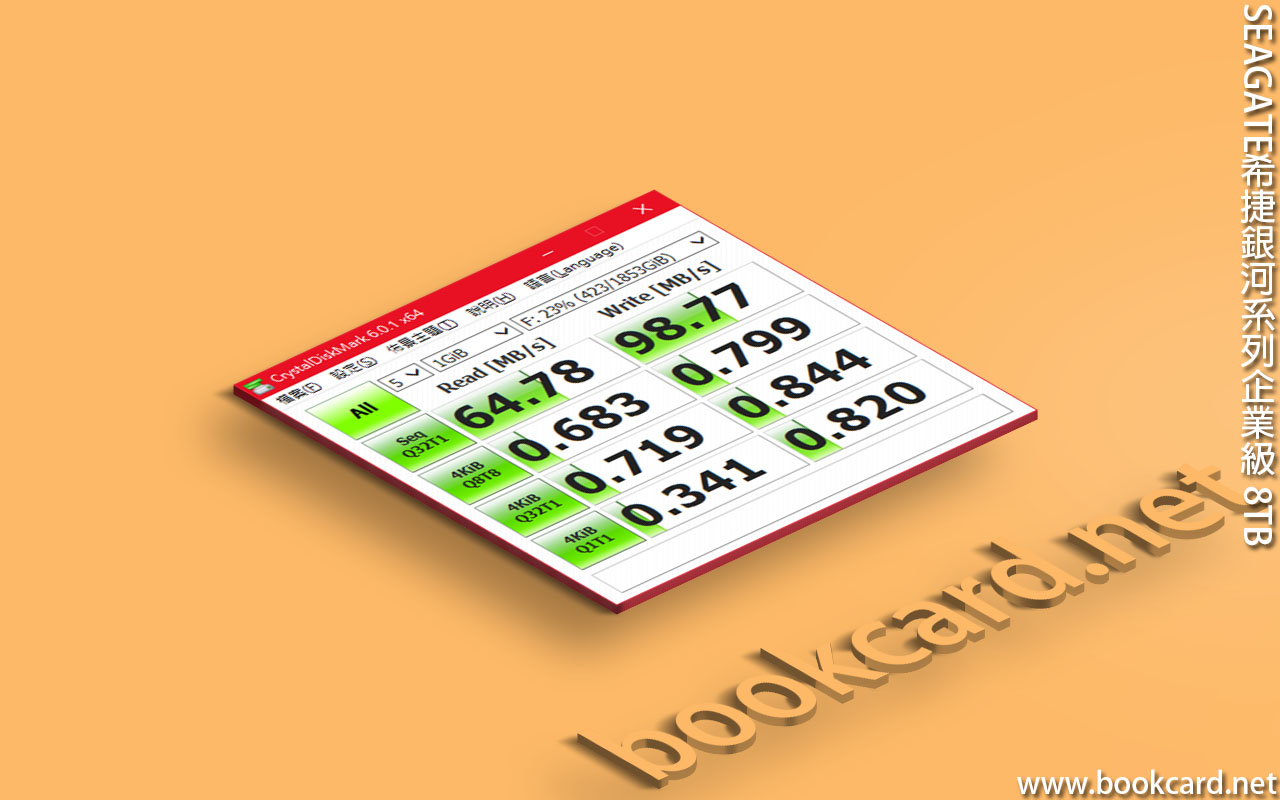




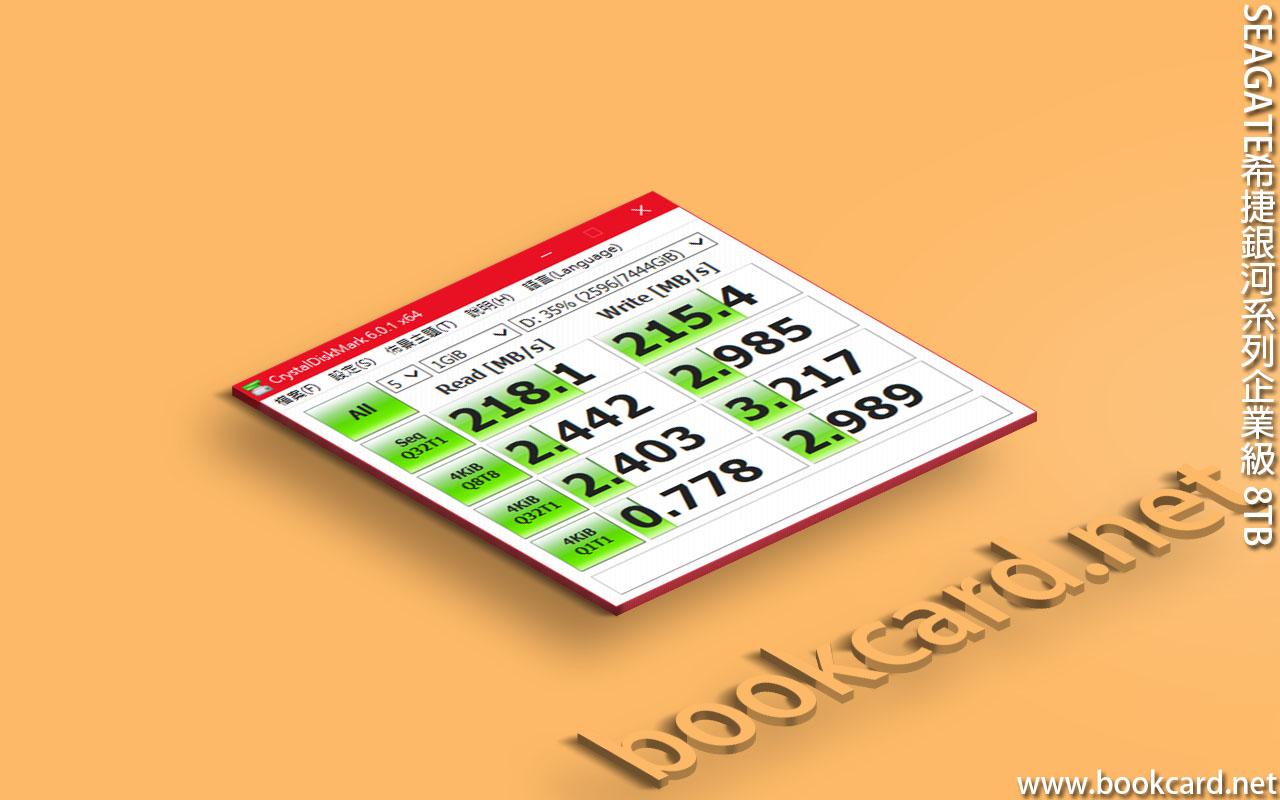

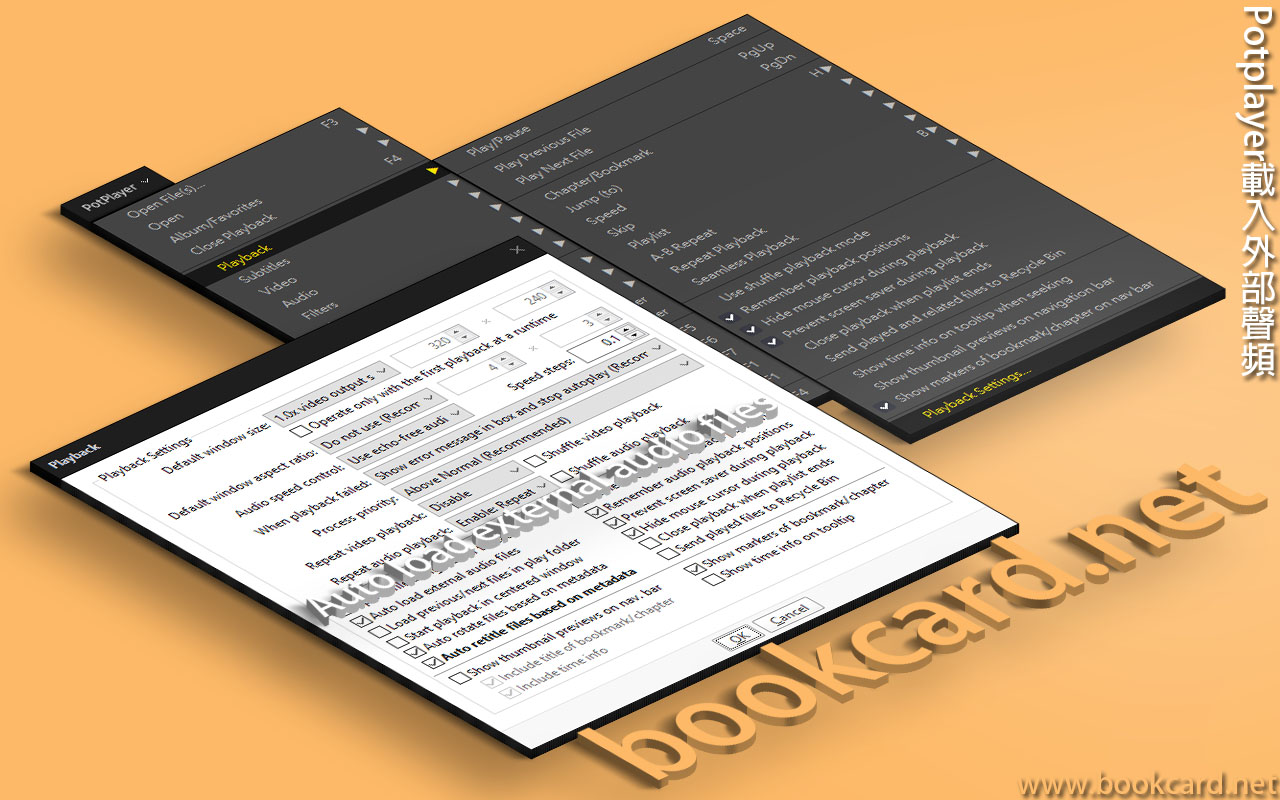

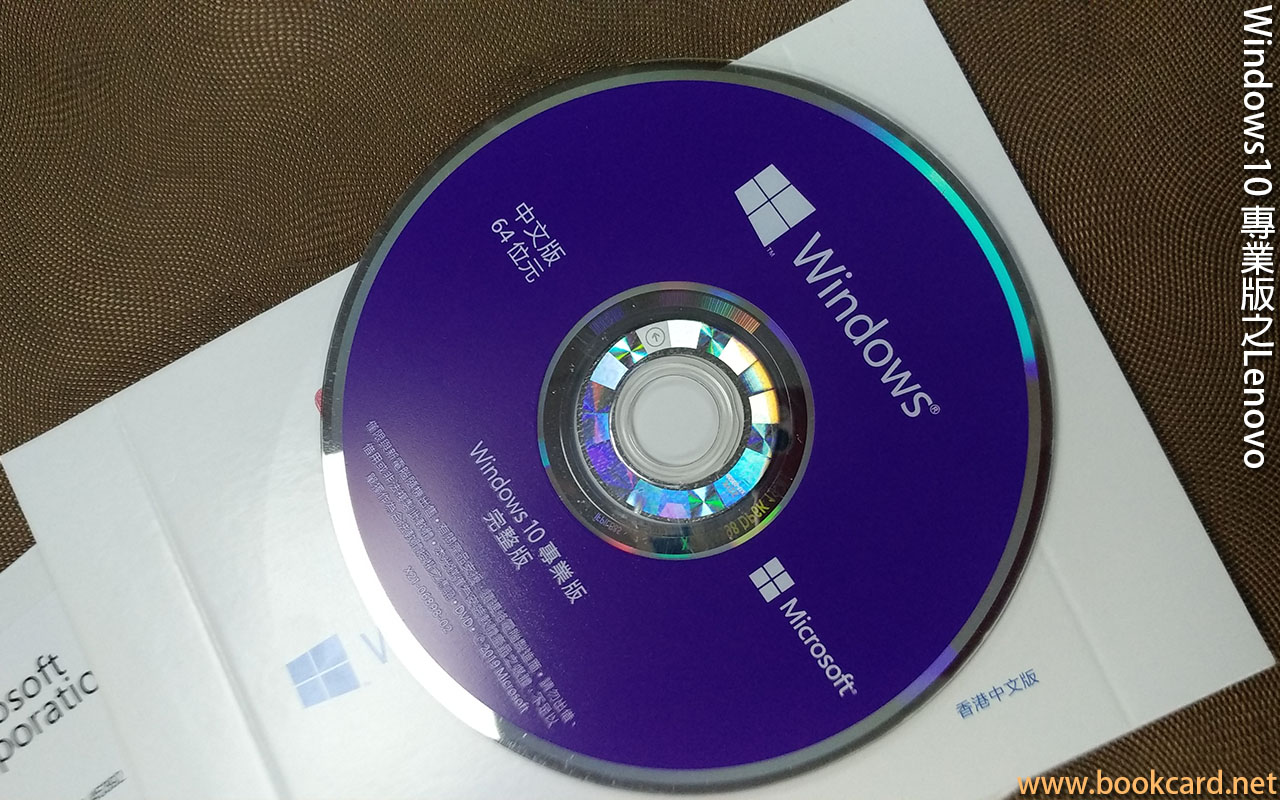
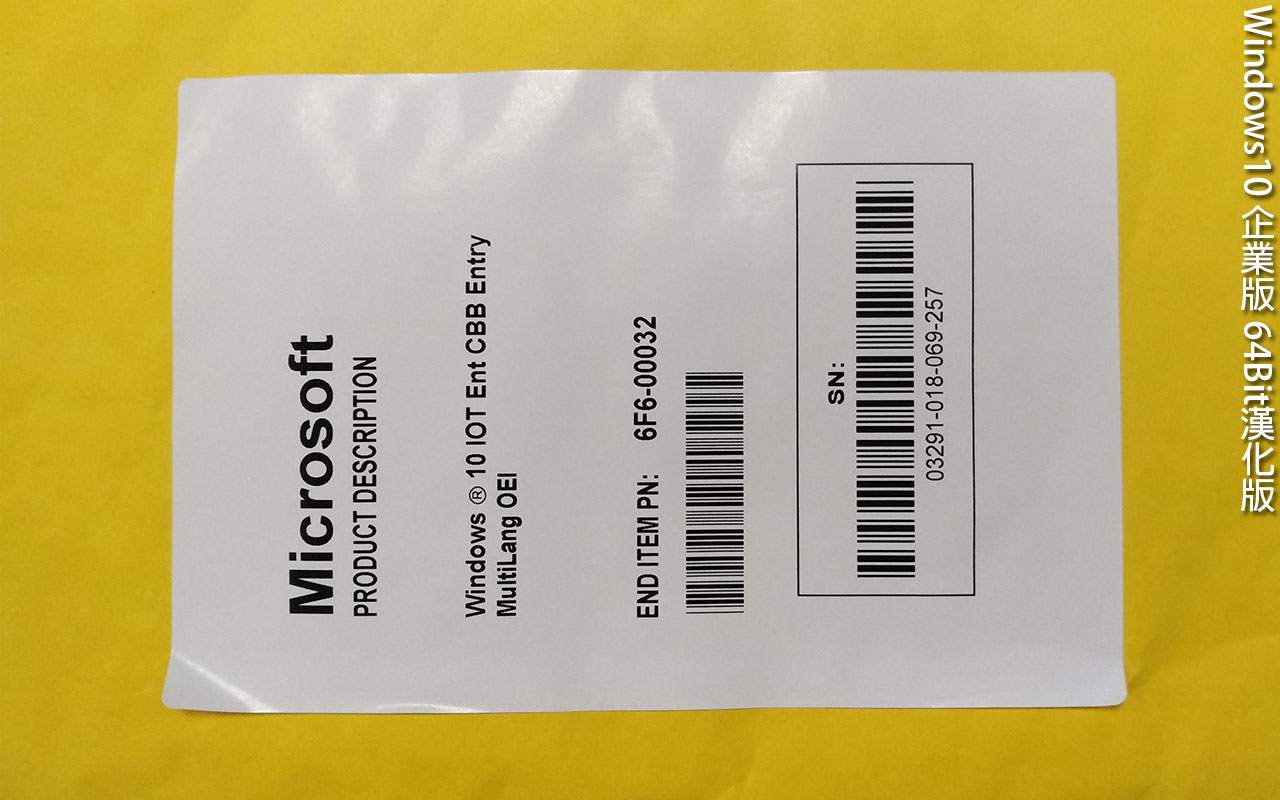
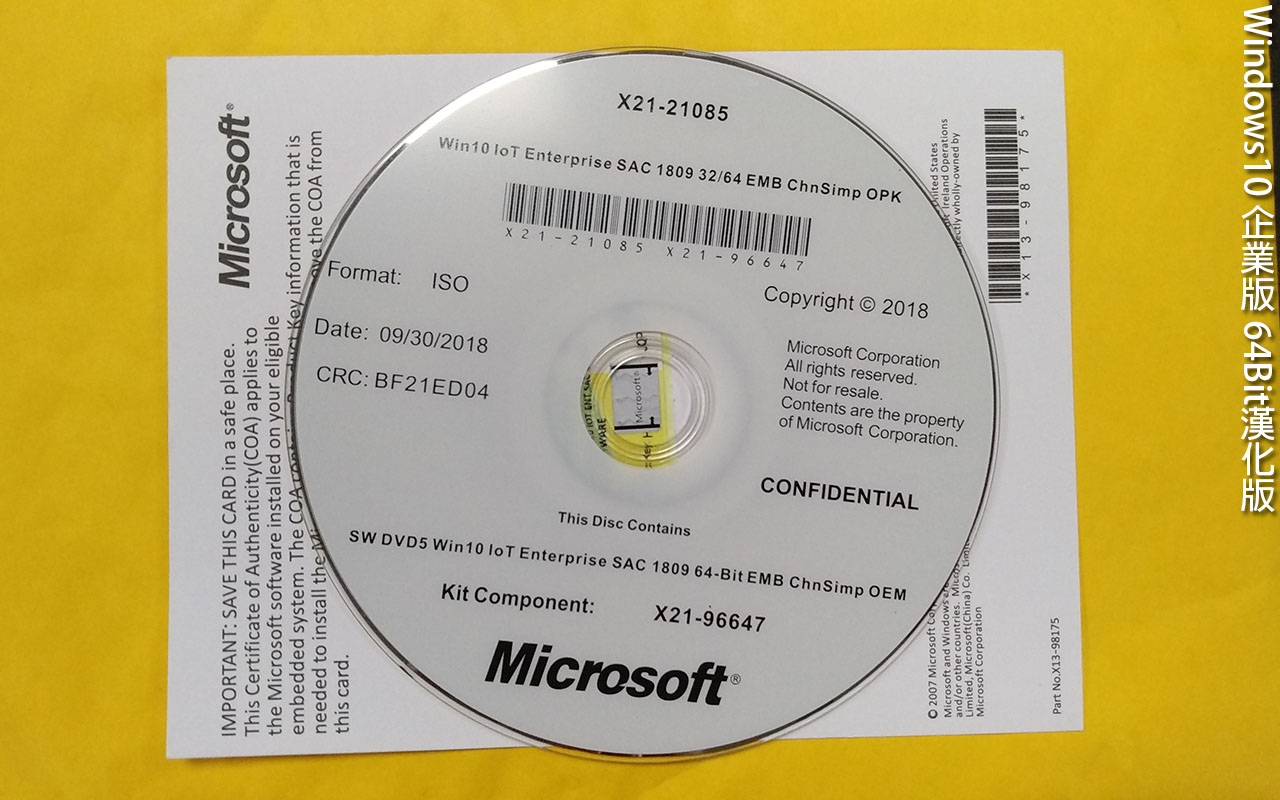
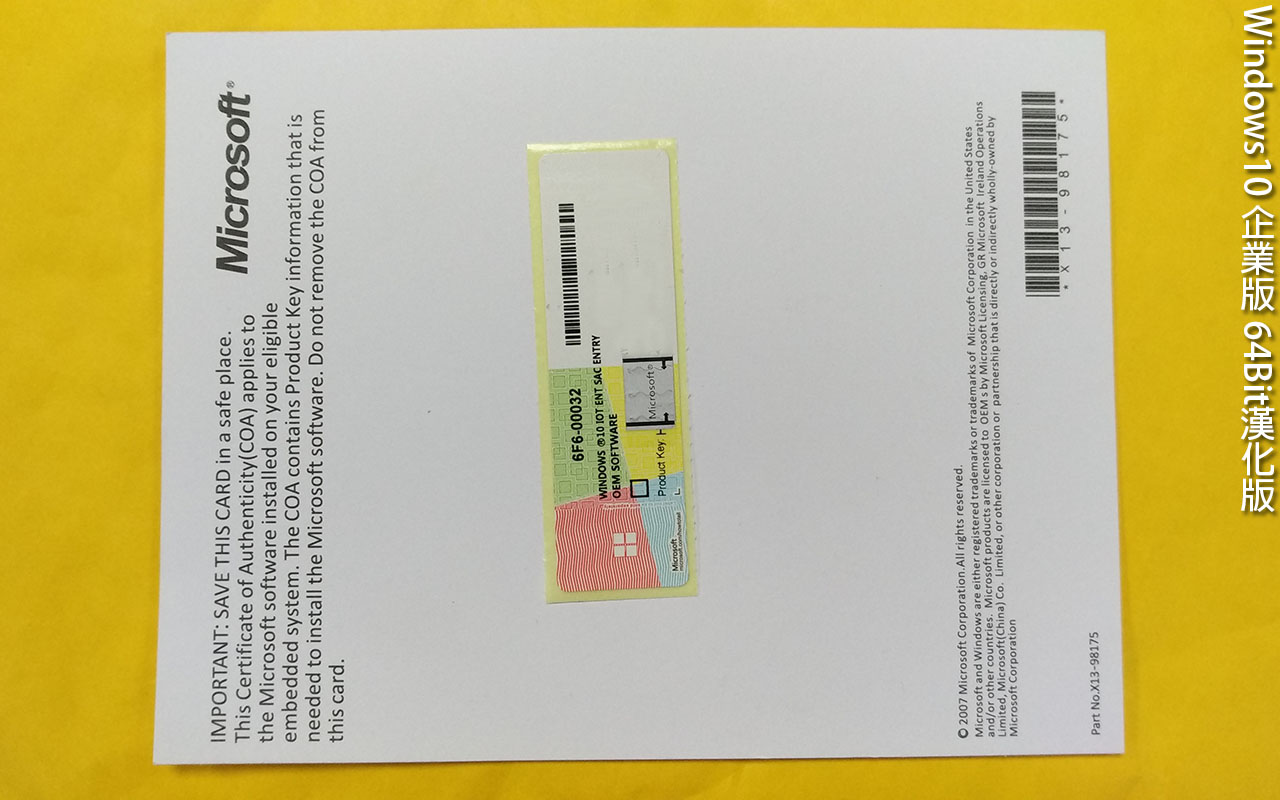
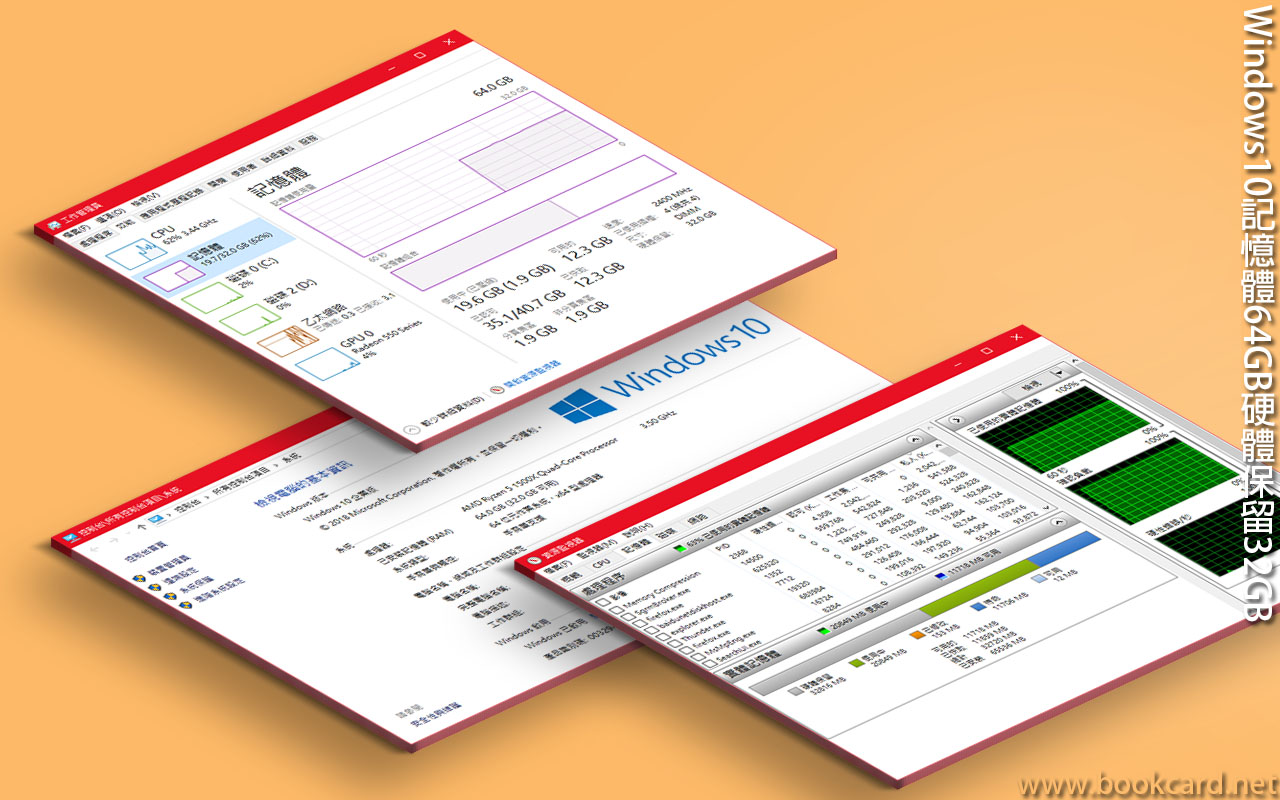
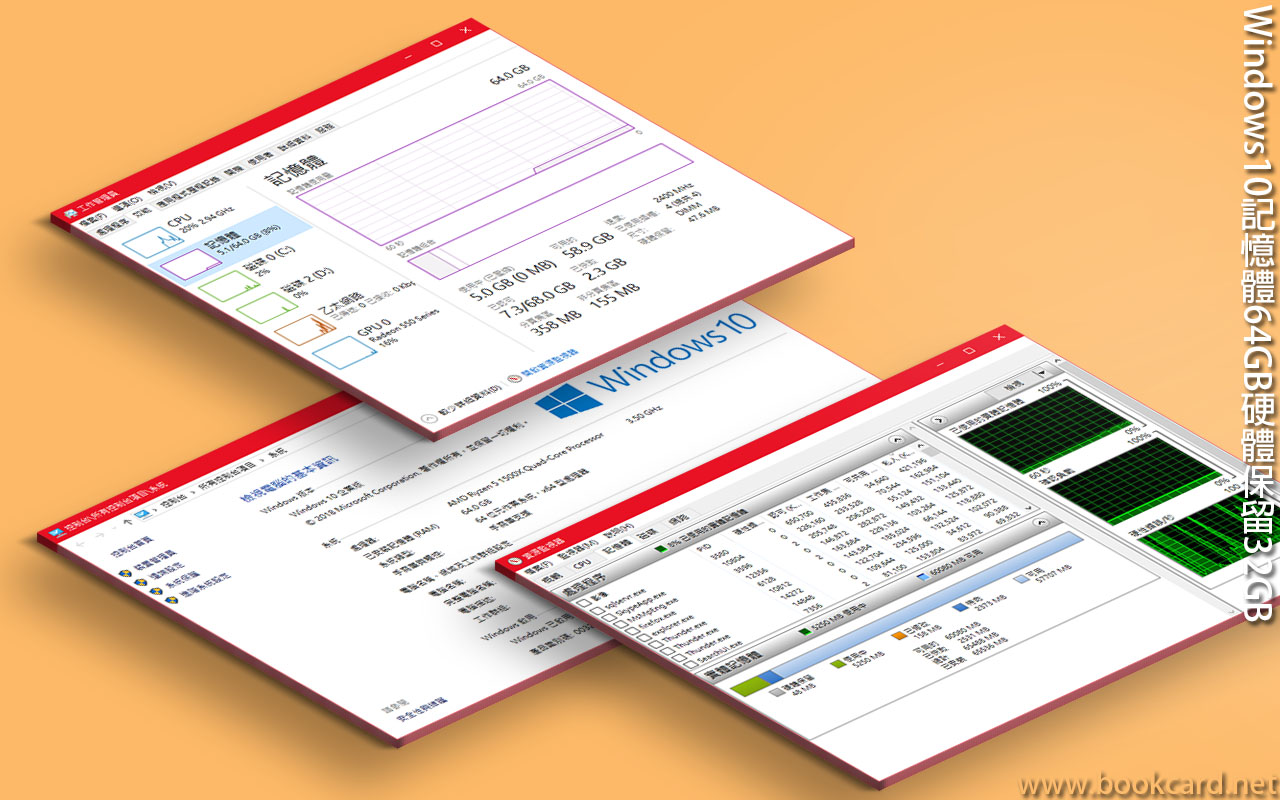

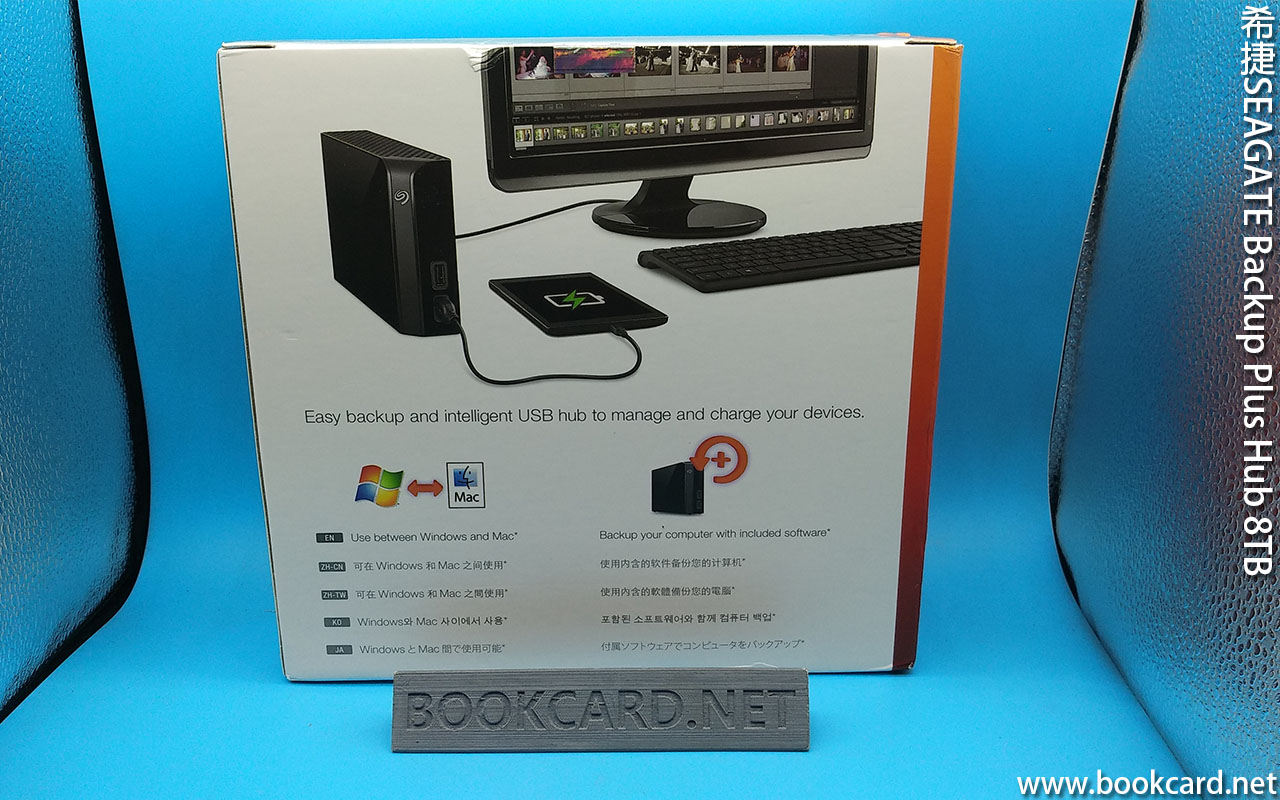







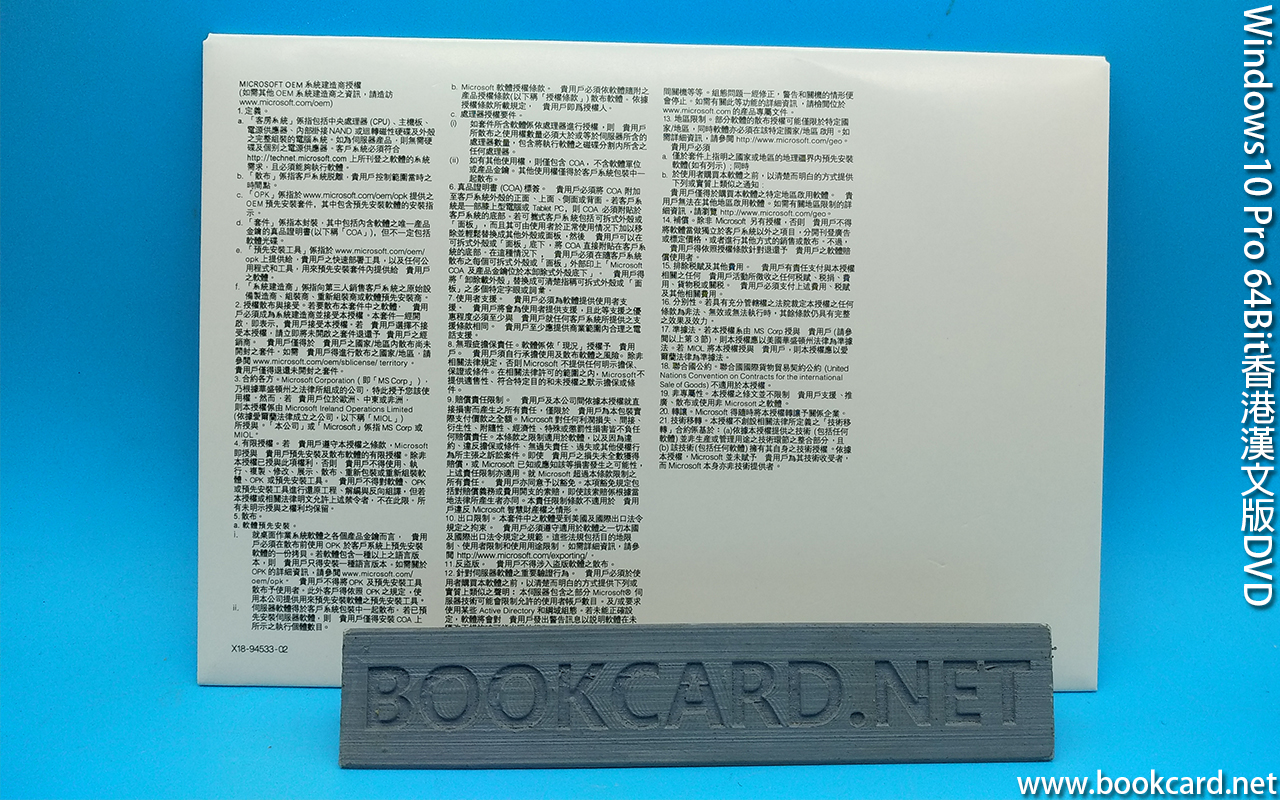

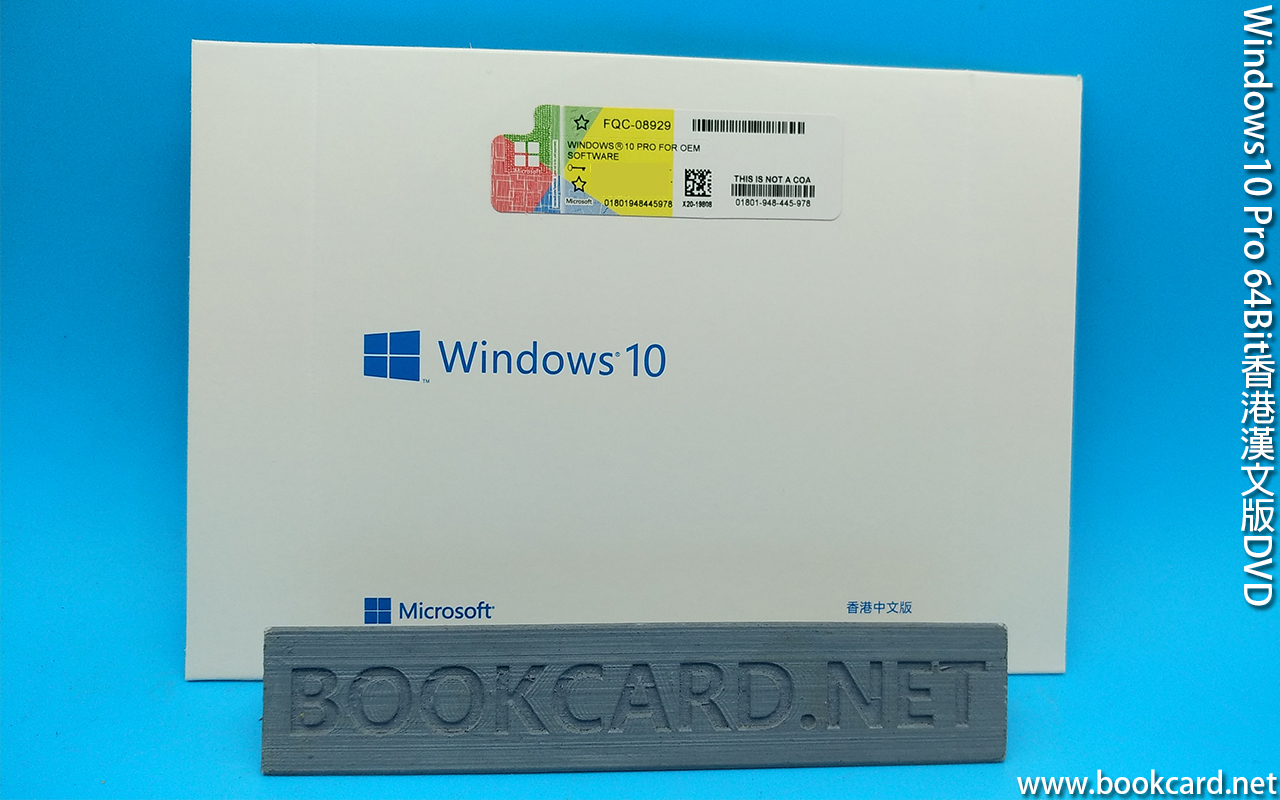

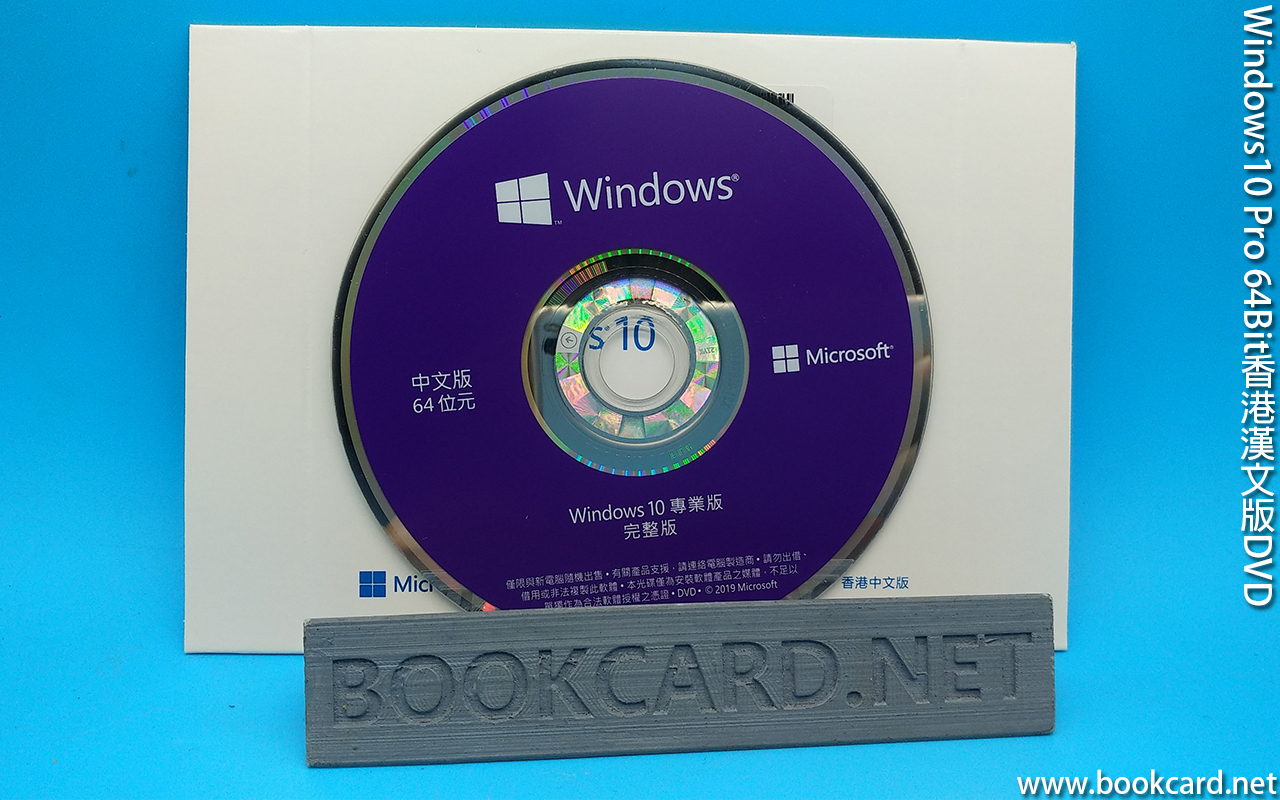


你必須登入才能發表留言。